Hướng dẫn chi tiết cách bật và sử dụng chế độ Khách (Guest Mode) trên Chrome
Nội dung bài viết
Khi cần dùng chung máy tính với nhiều người, chế độ Khách (Guest Mode) trên Google Chrome là lựa chọn lý tưởng nhờ khả năng tự động xóa lịch sử duyệt web, bộ nhớ đệm (Cache), Cookie,… ngay khi bạn thoát. Tính năng tiện ích này đã được Google tích hợp trên mọi nền tảng Chrome. Trong bài viết này, Tripi sẽ hướng dẫn bạn cách kích hoạt và tận dụng chế độ Khách một cách hiệu quả.
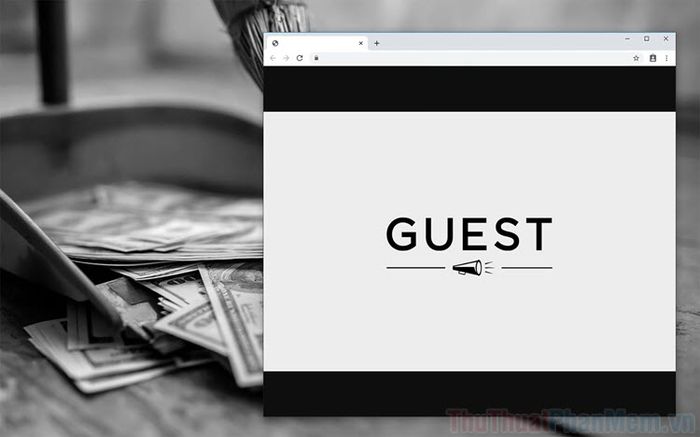
I. Hướng dẫn kích hoạt và sử dụng chế độ Khách (Guest Mode) trên Google Chrome
Bước đầu tiên, hãy đảm bảo bạn đã cập nhật Google Chrome lên phiên bản mới nhất. Bạn có thể tải phiên bản mới nhất trực tiếp từ trang chủ của Google Chrome và tiến hành cài đặt.
Bước 1: Mở Google Chrome như bình thường, sau đó nhấp vào Cá nhân (1) và chọn Cài đặt (2).
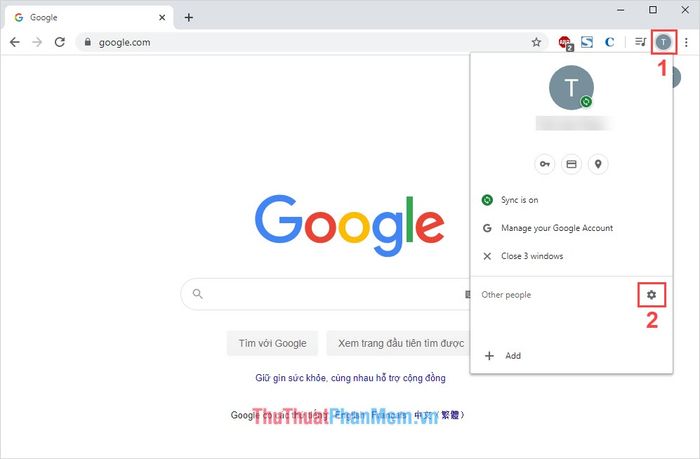
Bước 2: Khi cửa sổ quản lý tài khoản Google Chrome hiện ra, bạn chọn Duyệt với tư cách Khách (Browse as Guest).
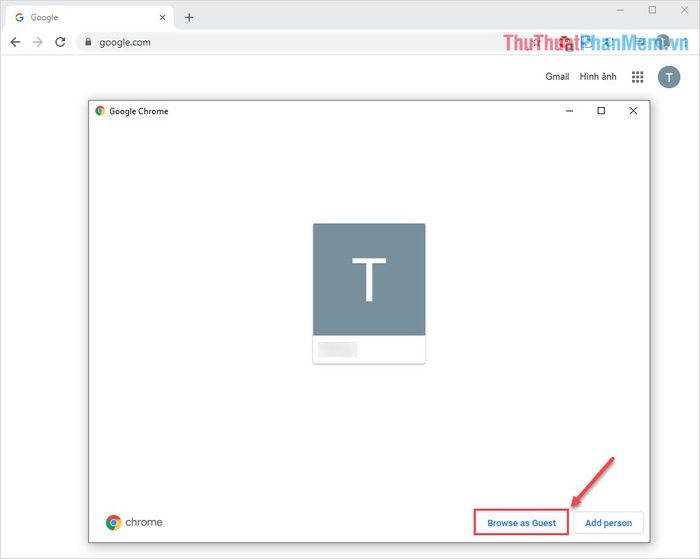
Bước 3: Một cửa sổ mới sẽ mở ra với Hồ sơ Khách (Guest), báo hiệu bạn đã kích hoạt thành công chế độ Khách trên Google Chrome.
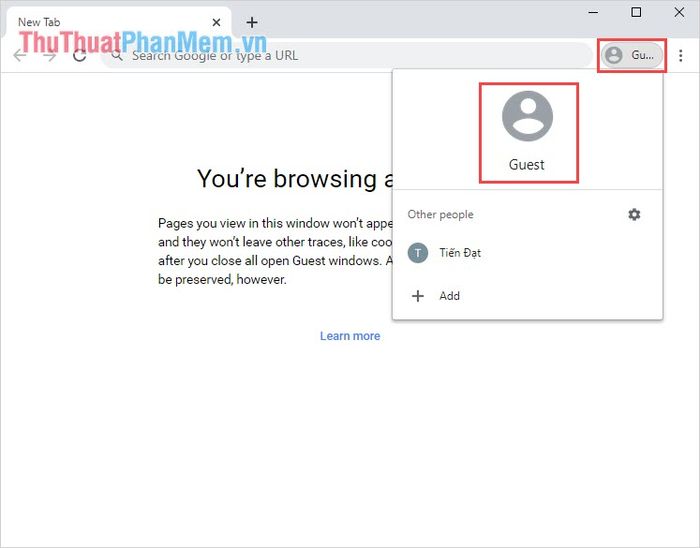
Giờ đây, bạn có thể thoải mái duyệt web trong chế độ Khách, mọi dữ liệu sẽ được tự động xóa sạch khi bạn đóng trình duyệt.
Bước 4: Để thoát khỏi chế độ Khách, bạn có thể đóng trình duyệt bằng cách nhấp vào dấu X hoặc chọn Tùy chọn -> Thoát.
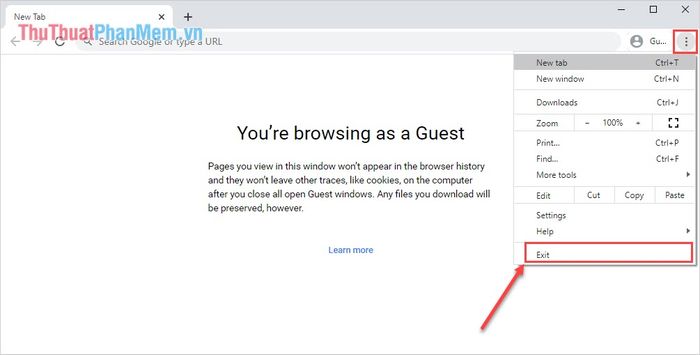
Những ưu điểm nổi bật của chế độ Khách trên Google Chrome.
- Không lưu lại bất kỳ dữ liệu duyệt web nào như lịch sử, bộ nhớ đệm (Cache), Cookie…
- Mỗi lần sử dụng chế độ Khách, tài khoản Google Chrome chính của bạn hoàn toàn không bị ảnh hưởng, dữ liệu từ tài khoản chính sẽ không đồng bộ sang tài khoản Khách.
II. Hướng dẫn thiết lập Google Chrome luôn mở ở chế độ Khách
Nếu thường xuyên cho người khác mượn máy tính, việc thiết lập chế độ Khách (Guest Mode) làm mặc định trên Google Chrome là điều cần thiết để bảo vệ dữ liệu cá nhân của bạn.
Bước 1: Đầu tiên, bạn nhấp chuột phải vào biểu tượng Google Chrome và chọn Thuộc tính (Properties).
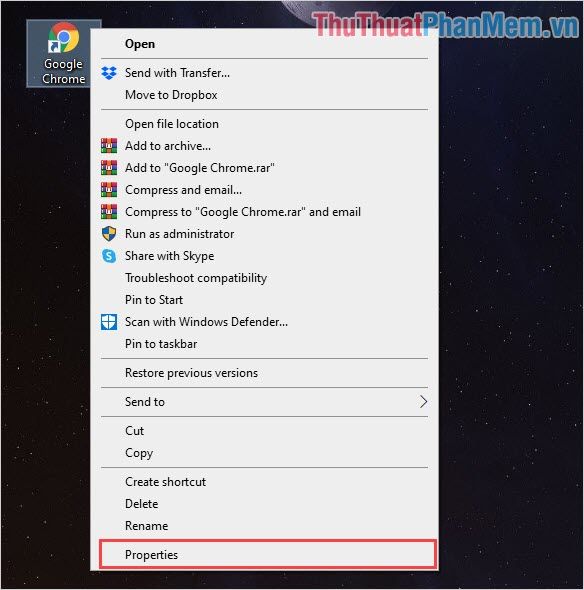
Bước 2: Tiếp theo, chọn thẻ Shortcut và tìm đến mục Target. Tại đây, bạn thêm đoạn lệnh sau vào cuối dòng lệnh hiện có.
| --guest |
Lưu ý: Trước “–guest” cần có một khoảng trống (dấu cách).
Ví dụ:
| Google Chrome chế độ Normal |
"C:\Program Files (x86)\Google\Chrome\Application\chrome.exe" |
|
Google Chrome Guest Mode |
"C:\Program Files (x86)\Google\Chrome\Application\chrome.exe" --guest |
Sau khi hoàn thành, bạn nhấn Áp dụng (Apply) -> OK để lưu lại thiết lập.
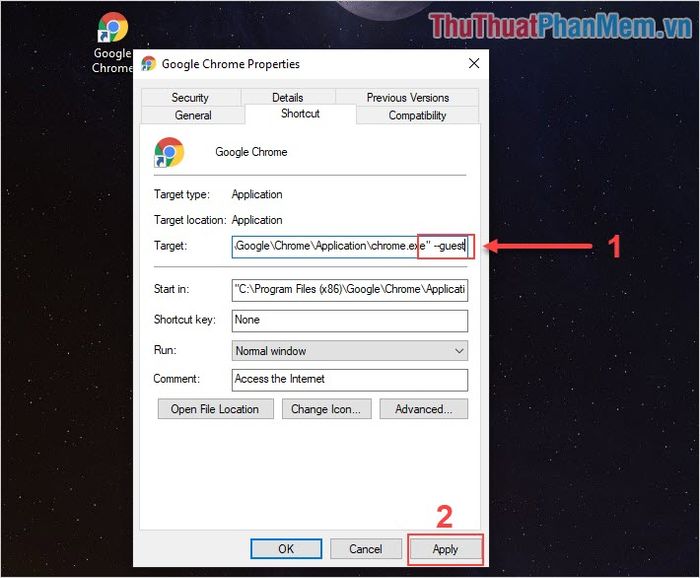
Từ bây giờ, mỗi khi mở Google Chrome, trình duyệt sẽ tự động khởi động với tài khoản Khách thay vì tài khoản chính của bạn.
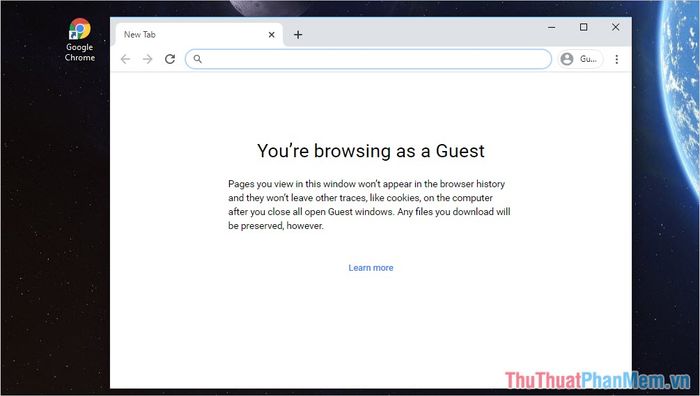
Để tắt tính năng mở Google Chrome mặc định ở chế độ Khách, bạn chỉ cần thực hiện lại các bước trên và xóa đoạn mã “–guest”.
Trong bài viết này, Tripi đã chia sẻ chi tiết cách kích hoạt và tận dụng chế độ Khách (Guest Mode) trên Google Chrome. Chúc bạn thực hiện thành công và có trải nghiệm duyệt web an toàn, riêng tư!
Có thể bạn quan tâm

Top 6 máy phun khói sân khấu nổi bật nhất hiện nay

Top 10 Dầu gội giữ màu và phục hồi tóc nhuộm hiệu quả nhất hiện nay

Top 10 Trung tâm Anh ngữ xuất sắc cho người đi làm tại Quận 3, TPHCM

Top 5 trung tâm ngoại ngữ xuất sắc nhất tại huyện Tiên Du, Bắc Ninh

Top 4 Studio chụp ảnh cưới đẹp và chuyên nghiệp nhất Bắc Kạn


